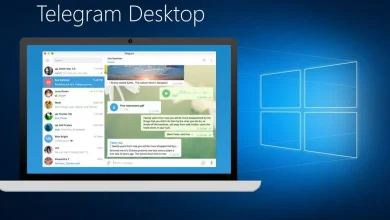آموزش حذف واترمارک “System requirements not met” در ویندوز 11
پس از آپدیتهای جدید مایکروسافت برای ویندوز ۱۱ یک واتر مارک در کنارهی صفحه نمایش که نسخهی ویندوز را نمایش میداد اضافه گردید در این آموزش به حذف واترمارک ویندوز ۱۱ خواهیم پرداخت.
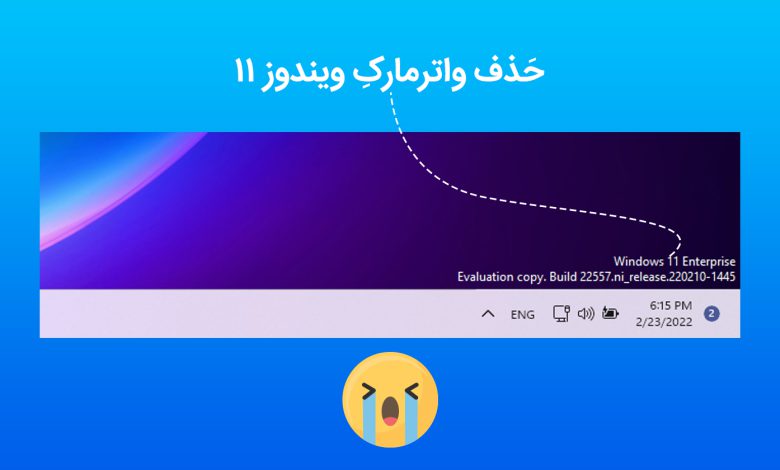
مایکروسافت چندماهی است که ویندوز 11 را منتشر کرده است اما این سیستم عامل جدید قابلیت نصب بر روی تمامی سختافزارها را نداشته است. اما کاربران میتوانستند با راهحلهایی، ویندوز 11 را بر روی رایانهی خود نصب کنند.
اما نکتهای که وجود دارد پس از آپدیت بیلد 22557 کاربرانی که سختافزارشان حداقلهای لازم را نداشته واتر مارکی را در پایین صفحه مشاهده کردند که نمای زیبایی ندارد.
در این مطلب به چگونگی حذف متن نوشتهی “System requirements not met” این واترمارک خواهیم پرداخت.
لازم است به این نکته اشاره کنیم که ویرایشهای نادرست ریجستری ممکن است به سیستم شما آسیب برساند، بنابراین مسئولیت اینکار با خود شما است و وب سایت ویندوز ایران هیچ مسئولیتی در قبال خرابی دستگاه شما نخواهد داشت.
برای شروع مراحل زیر را دنبال کنید.
1- از طریق نوار جستجوی ویندوز عبارت Regedit را جستجو کنید و بر روی Regedit Editor کلیک کنید.
2- به دنبال عبارت “UnsupportedHardwareNotificationCache” بگردید برای راحتی کار میتوانید این عبارت را در نوار آدرس دهی وارد کنید: HKEY_CURRENT_USER\ControlPanel\UnsupportedHardwareNotificationCache

3- بر روی عبارت SV2 DWORD یا SV2 دوبار کلیک کنید تا پنجرهای برای شما نمایش داده شود.
4- در پنجرهی باز شده value date را به عدد صفر تغییر دهید.

5- بر روی Save کلیک کنید.
6- سیستم خود را ریاستارت کنید.
اگر پوشه “UnsupportedHardwareNotificationCache” را پیدا نکردید میتوانید خودتان آن را ایجاد کنید.
- در پوشهی Control Panel راست کلیک کنید (داخل ابزار ریجستری به دنبال عبارت Control Panel بگردید )
- این مسیر را بروید: New > Key > name و سپس عبارت “UnsupportedHardwareNotificationCache” را وارد کنید.
- در داخل پوشهای که ساختید SV2 را با فرمت DWORD بسازید.
- پس از ساخت SV2 همانند مراحل بالایی Value date را بر روی صفر (0) قرار دهید.
- بر روی Ok کلیک کنید.
- سیستم خود را ریاستارت کنید.
کار تمام است پس از انجام اعمال تغییرات بالا واترمارک در ویندوز 11 میبایست از بین رفته باشد.